注意:自己責任
低スペの人向け♪
突然私の超低スペノートPCが更に重くなった(敵が瞬間移動するレベル^^;)ので、
再起動したり色々いじったのですが全然変わらなくて、これはガンオン引退可能性ありだね~
なんて思ってたんですが、ある作業をしたらものすごく軽くなったので紹介♪
PC内でできること
Vista・Winodws7・Windows8の初期状態では、「見た目を良くするための設定」や「省電力のための設定」によって、パソコンの性能を100%出し切れない状態になっている場合があります。
下記項目を見直すことでかなりのレベルの改善が期待できます♪
↓をできる部分だけ試してみましょ~
視覚効果などを最適化
変わり度:★★★★☆
視覚効果などを最適化してパソコンの負荷を軽くする事が可能です。
1. 「スタート」→「コンピュー夕」を開き、「システムのプロパティ」をクリックする
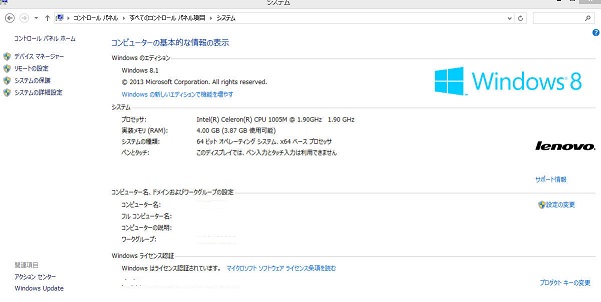
2.左側のメニューの下にある「システムの詳細設定」をクリック。
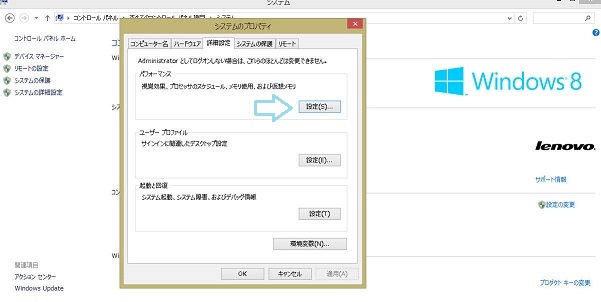
3.パフォーマンス設定をクリック
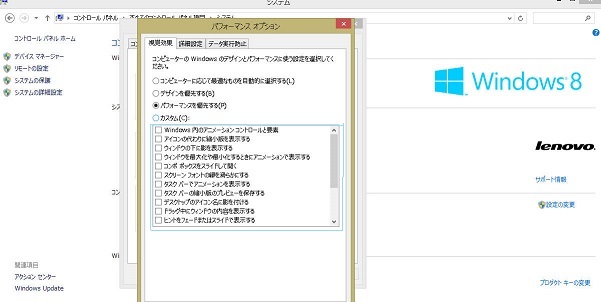
4.「パフォーマンスを優先する」を選択。or一覧のいらない機能の選択を外す。
これでまあまあ変わるはずですw
自動Windows Updateを止める
突然重くなったりする原因はこれだったりします^^;
変わり度:★★★☆☆
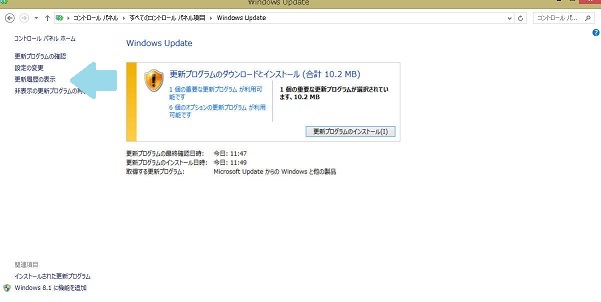
1.先程のページの左下にあるWindows Updateをクリック
矢印ずれちゃいましたが、「設定の変更」をクリック
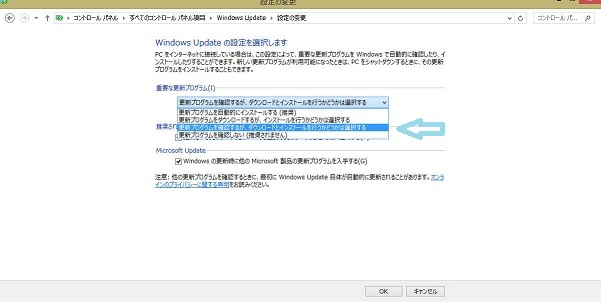
2.「更新プログラムを確認するが、ダウンロードとインストールを行うかどうかは選択する」を選択
これにより任意の時間にWindows Updateをすることが出来ます♪
電源オプションの変更
変わり度:★★★★★
これはもともとこの設定になってるかも~
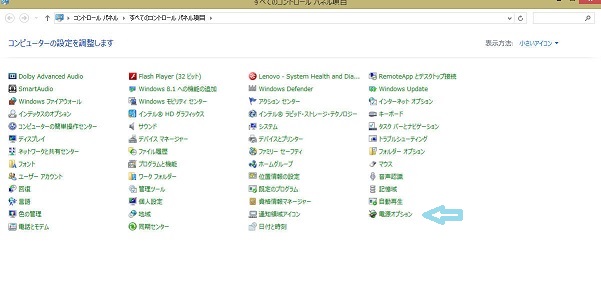
1.コントロールパネルから電源オプションをクリック
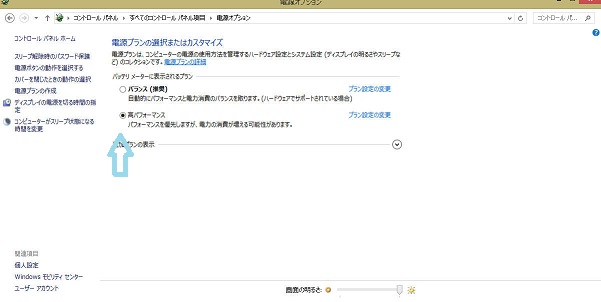
2.高パフォーマンスに設定。
これは電力の消費が増加しますね~
ノートPCじゃない人は確実に高パフォーマンスに、
ノートPCの人もできるだけ高パフォーマンスにした方がいいですね♪
PCほこり除去
変わり度:★★★★★★
PCを分解してほこりを除去する作業です♪
効果は買ってからの年月に比例して大きくなります。
あるPCは以前はブラウザを大量に開くだけで落ちてしまっていたのが、
ほこり除去してからはどんなことをしても落ちなくなったとか...
方法はPCによって違いますので、「〇〇(PC機種) ほこり除去」と調べるとだいたい出てくると思います。
以上

 新規
新規 編集
編集 添付
添付 一覧
一覧 最終更新
最終更新 差分
差分 バックアップ
バックアップ 凍結解除
凍結解除 複製
複製 名前変更
名前変更 ヘルプ
ヘルプ